Ziel
Dieser Artikel enthält Anweisungen zum Zuweisen eines Ports zu einem oder mehreren VLANs im Cisco Switch der Serie Business 250 oder 350.
Unterstützte Geräte | Software-Version
- CBS250 (Datenblatt) | 3.0.0.69 (Aktuelle Version herunterladen)
- CBS350 (Datenblatt) | 3.0.0.69 (Aktuelle Version herunterladen)
- CBS350-2X (Datenblatt) | 3.0.0.69 (Aktuelle Version herunterladen)
- CBS350-4X (Datenblatt) | 3.0.0.69 (Aktuelle Version herunterladen)
Einleitung
Mithilfe eines Virtual Local Area Network (VLAN) können Sie ein Local Area Network (LAN) logisch in verschiedene Übertragungsdomänen segmentieren. In Umgebungen, in denen über das Netzwerk möglicherweise vertrauliche Daten übertragen werden, kann durch die Erstellung von VLANs die Sicherheit verbessert werden. Eine Übertragung kann dann auf ein spezifisches VLAN beschränkt werden. Nur die Benutzer, die zu einem VLAN gehören, können auf die Daten in diesem VLAN zugreifen und sie ändern. Mithilfe von VLANs kann auch die Leistung verbessert werden, da Broadcasts und Multicasts seltener an unnötige Ziele gesendet werden müssen.
Ein VLAN ermöglicht es einer Gruppe von Hosts, die nicht mit demselben Switch verbunden sind, zu kommunizieren, als befänden sie sich in derselben Broadcast-Domäne. Einer Schnittstelle mit VLAN-Datenverkehr müssen die VLANs dieser Schnittstelle zugewiesen werden, da andernfalls Pakete verworfen werden können. Wenn das Generic Attribute Registration Protocol (GARP) VLAN Registration Protocol (GVRP) für eine Schnittstelle aktiviert ist, können VLANs dynamisch zugewiesen werden, und eine manuelle Zuweisung ist nicht erforderlich.
Dieser Artikel enthält Anweisungen zum Zuweisen eines Ports zu einem oder mehreren VLANs im Cisco Switch der Serie Business 250 oder 350.
Konfigurieren der VLAN-Zugehörigkeit einer Schnittstelle
Schritt 1: Melden Sie sich beim webbasierten Dienstprogramm Ihres Switches an, und wählen Sie dann VLAN Management > Port VLAN Membership aus.
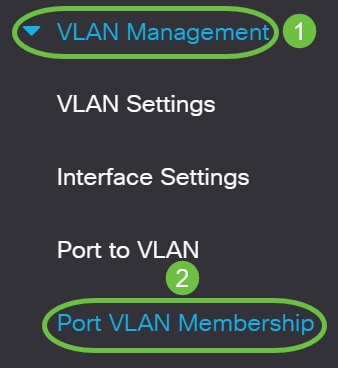
Schritt 2: Wählen Sie den Schnittstellentyp (Port oder LAG) und klicken Sie auf Go.
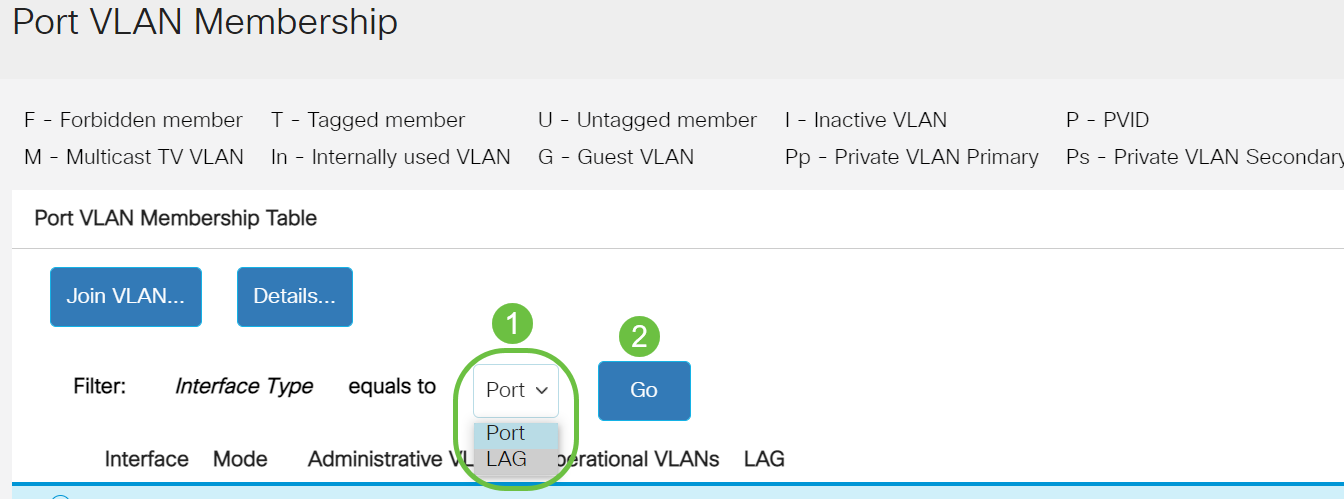
Die folgenden Felder werden für alle Schnittstellen des ausgewählten Typs angezeigt:
- Schnittstelle - Port- oder LAG-ID.
- Modus - Der auf der Seite "Interface Settings" (Schnittstelleneinstellungen) ausgewählte Schnittstellen-VLAN-Modus.
- Administrative VLANs - Dropdown-Liste, in der alle VLANs angezeigt werden, zu denen die Schnittstelle gehören kann.
- Operational VLANs (Betriebliche VLANs) - Eine Dropdown-Liste, in der alle VLANs angezeigt werden, denen die Schnittstelle derzeit angehört.
- LAG: Wenn als Schnittstelle Port ausgewählt wurde, wird die LAG angezeigt, der sie angehört.
Anmerkung: In diesem Beispiel wird Port ausgewählt.
Schritt 3: Klicken Sie auf das Optionsfeld eines Ports, den Sie konfigurieren möchten.
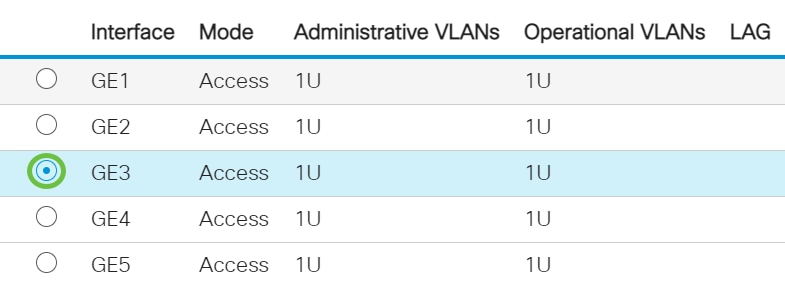
Anmerkung: In diesem Beispiel wird GE3 ausgewählt.
Schritt 4: Klicken Sie auf die Schaltfläche "Join VLAN".
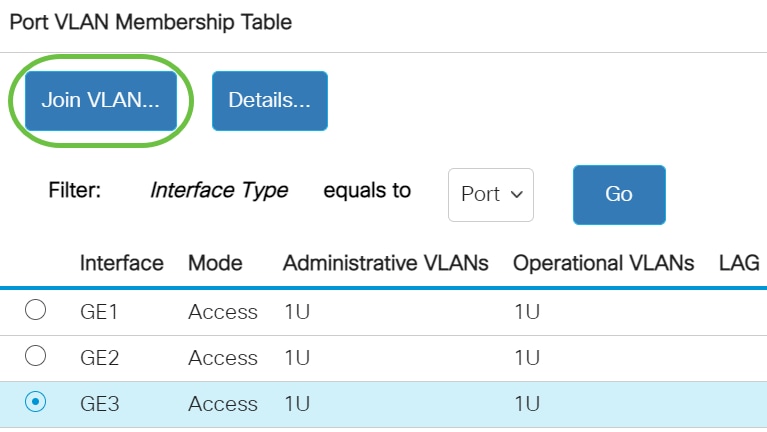
Schritt 5: Vergewissern Sie sich, dass der richtige Port oder die richtige LAG im Schnittstellenbereich ausgewählt ist.
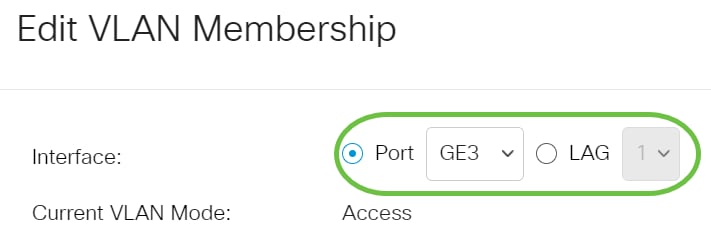
Anmerkung: Der aktuelle VLAN-Modus zeigt den Port-VLAN-Modus an, der auf der Seite "Interface Settings" (Schnittstelleneinstellungen) ausgewählt wurde. In diesem Beispiel ist der Modus auf Access festgelegt. Weitere Informationen zur Konfiguration dieser Funktion erhalten Sie hier.
Schritt 6: Wählen Sie aus der Dropdown-Liste eine Zugriffs-VLAN-ID aus. Wenn sich der Port im Zugriffsmodus befindet, ist er Mitglied des Zugriffs-VLANs. Der Standardwert ist 1.

Anmerkung: In diesem Beispiel wird VLAN 20 ausgewählt.
Schritt 7: Wählen Sie in der Dropdown-Liste ein Multicast-TV-VLAN aus. Wenn sich der Port im Zugriffsmodus befindet, ist er Mitglied des Multicast-TV-VLAN. Der Standardwert ist None.
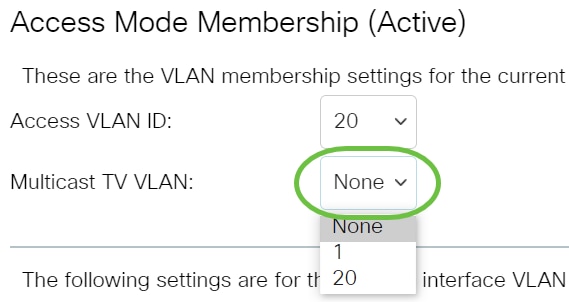
Die folgenden Einstellungen gelten für die VLAN-Modi der inaktiven Schnittstelle. Diese Effekte werden gespeichert, treten jedoch erst in Kraft, wenn auf der Seite VLAN Interface Settings (VLAN-Schnittstelleneinstellungen) der VLAN Interface Mode (VLAN-Schnittstellenmodus) geändert wird. Weitere Informationen zur Konfiguration dieser Funktion erhalten Sie hier.
Schritt 8: Wählen Sie aus der Dropdown-Liste eine native VLAN-ID aus. Wenn sich der Port im Trunk-Modus befindet, ist er Teil des Native VLAN. Der Standardwert ist 1.
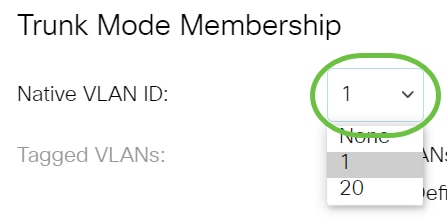
Schritt 9: Wenn sich der Port im Trunk-Modus befindet, ist er Mitglied der markierten VLANs. Wählen Sie eine der folgenden Optionen aus:
- Alle VLANs - Wenn sich der Port im Trunk-Modus befindet, ist er Mitglied aller VLANs.
- Benutzerdefiniert - Wenn sich der Port im Trunk-Modus befindet, ist er Mitglied der in dieses Feld eingegebenen VLANs.
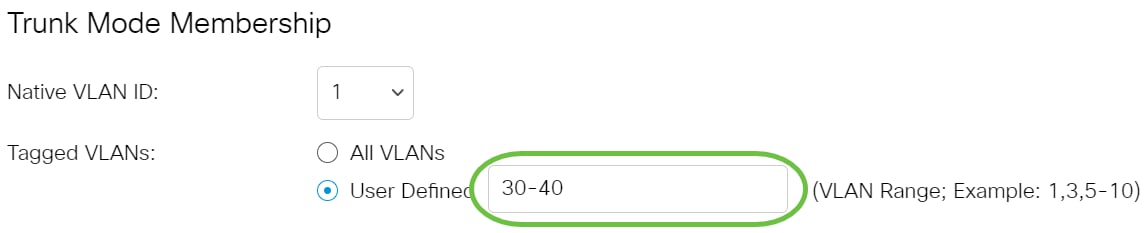
Anmerkung: In diesem Beispiel wird "User Defined" (Benutzerdefiniert) ausgewählt, und die VLANs 30-40 werden verwendet.
Schritt 10: Geben Sie die VLAN-ID in das Feld Untagged VLANs ein. Wenn sich der Port im Modus "General" (Allgemein) befindet, ist er ein nicht markiertes Mitglied dieses VLAN.

Anmerkung: In diesem Beispiel wird VLAN 1 verwendet.
Schritt 11: Geben Sie die VLAN-ID in das Feld Tagged VLANs ein. Wenn sich der Port im allgemeinen Modus befindet, ist er ein getaggtes Mitglied dieses VLAN.

Anmerkung: In diesem Beispiel wird VLAN 30 verwendet.
Schritt 12: Geben Sie die VLAN-ID in das Feld Forbidden VLANs (Verbotene VLANs) ein. Wenn sich der Port im Modus "General" (Allgemein) befindet, ist die Verbindung der Schnittstelle mit dem VLAN selbst nach der GVRP-Registrierung nicht zulässig. Wenn ein Port zu keinem anderen VLAN gehört, wird der Port durch Aktivieren dieser Option am Port Teil des internen VLAN 4095, bei dem es sich um eine reservierte VLAN-ID (VID) handelt.
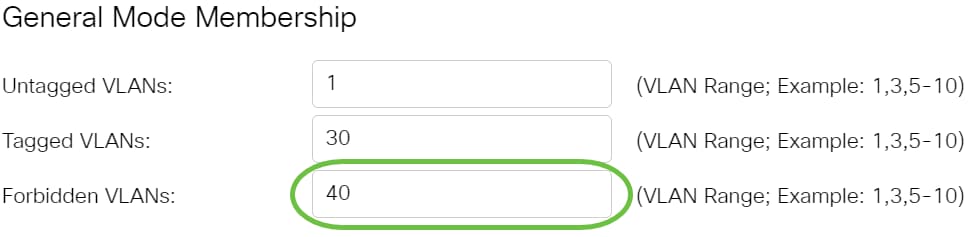
Anmerkung: In diesem Beispiel wird VLAN 40 verwendet.
Schritt 13: Wählen Sie in der Dropdown-Liste "General PVID" (Allgemeine PVID) eine VLAN-ID aus. Wenn sich der Port im Modus "General" (Allgemein) befindet, ist er Mitglied dieser VLANs. Der Standardwert ist 1.
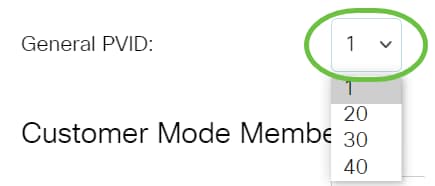
Schritt 14: Wählen Sie optional eine VLAN-ID aus der Dropdown-Liste "Kunden-VLAN-ID" aus. Wenn sich der Port im Kundenmodus befindet, ist er Mitglied dieses VLAN.
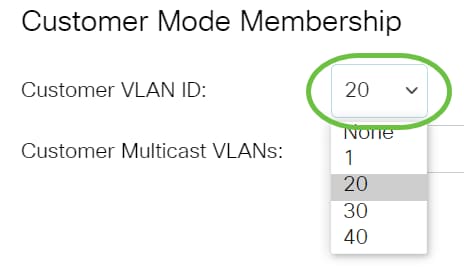
Anmerkung: In diesem Beispiel wird VLAN 20 ausgewählt.
Schritt 15: Geben Sie optional die VLAN-ID in das Feld Customer Multicast VLANs ein. Wenn sich der Port im Kundenmodus befindet, ist er Mitglied dieses Multicast-TV-VLAN.
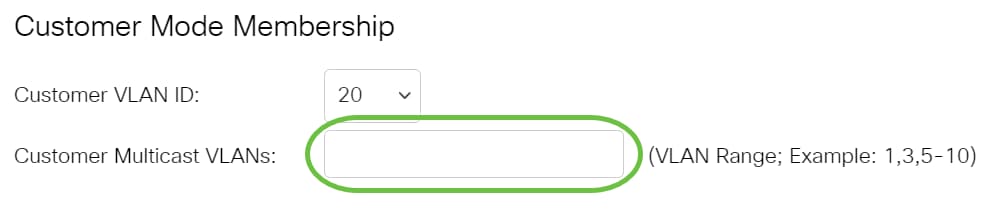
Anmerkung: In diesem Beispiel wird keine VLAN-ID eingegeben.
Schritt 16: Klicken Sie auf Übernehmen und dann auf Schließen.
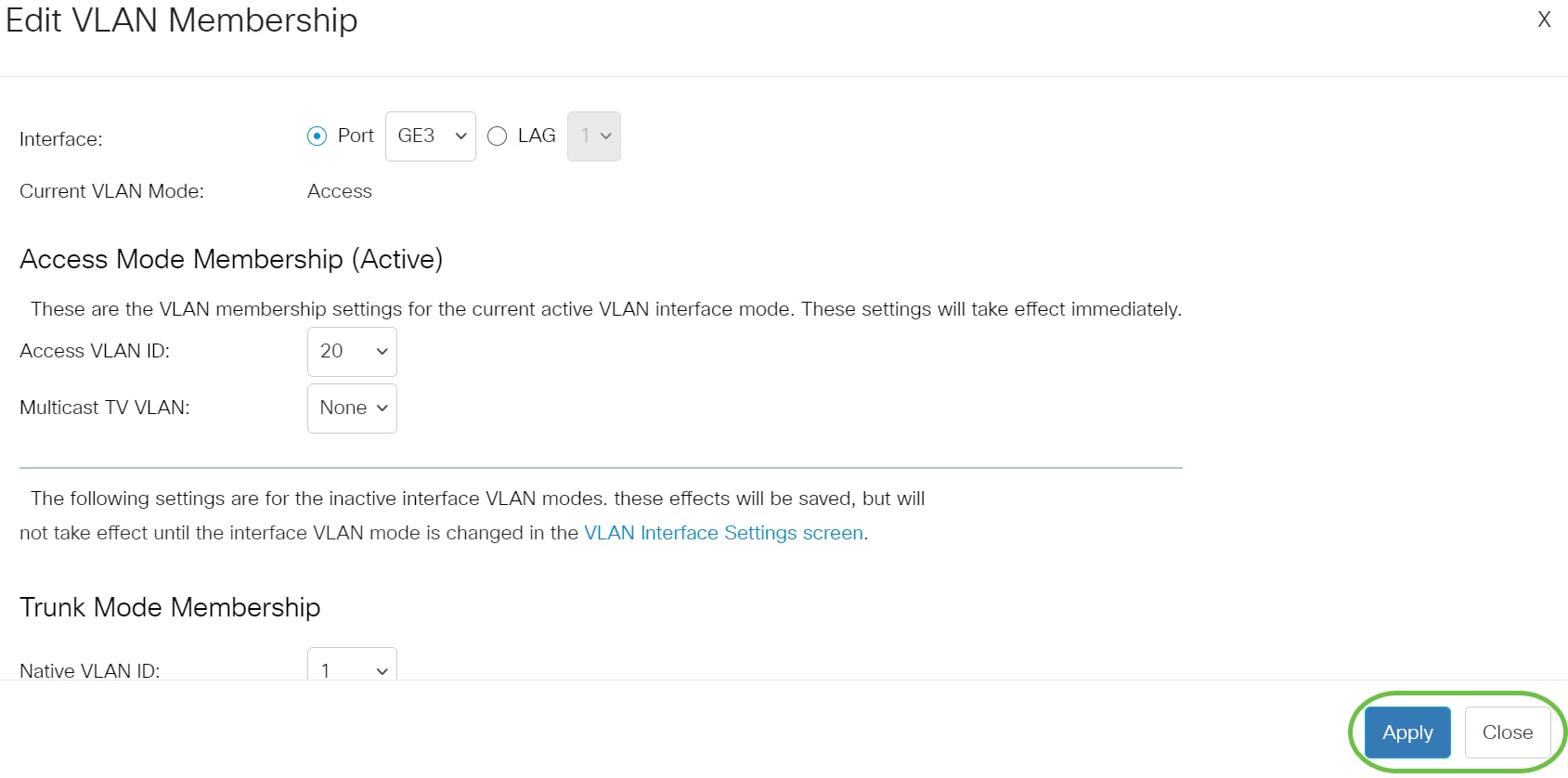
Schritt 17: Klicken Sie optional auf Speichern, um die Einstellungen in der Startkonfigurationsdatei zu speichern.
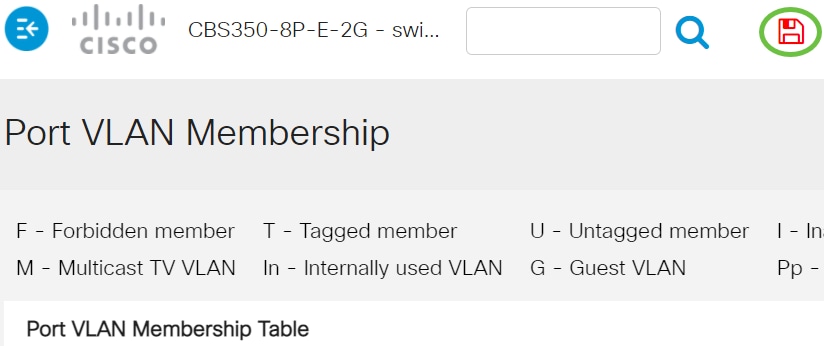
Sie haben nun einem oder mehreren VLANs im Switch einen Port erfolgreich zugewiesen.
Benötigen Sie weitere Informationen zu VLANs für Ihre Cisco Business Switches? Unter den folgenden Links finden Sie weitere Informationen.
Artikel Skeleton mit Inhalt
Ziel
Dieser Artikel enthält Anweisungen zur Konfiguration eines Schnittstellen-VLAN als Zugriffs- oder Trunk-Port an einem Cisco Business Switch der Serie 350 über die Befehlszeilenschnittstelle (CLI).
Einleitung
Mithilfe eines Virtual Local Area Network (VLAN) können Sie ein Local Area Network (LAN) logisch in verschiedene Übertragungsdomänen segmentieren. In Umgebungen, in denen über das Netzwerk möglicherweise vertrauliche Daten übertragen werden, kann durch die Erstellung von VLANs die Sicherheit verbessert werden. Eine Übertragung kann dann auf ein spezifisches VLAN beschränkt werden. Nur die Benutzer, die zu einem VLAN gehören, können auf die Daten in diesem VLAN zugreifen und sie ändern.
Sie können die einzelnen Ports konfigurieren und jeweils festlegen, ob sie im Zugriffsmodus oder im Trunk-Modus arbeiten sollen. Außerdem können Sie VLANs bestimmte Ports zuweisen.
Ein VLAN ist ein Netzwerk, das in der Regel nach Funktion oder Anwendung segmentiert ist. VLANs verhalten sich im Großen und Ganzen ähnlich wie physische LANs, jedoch können dabei Hosts auch dann in Gruppen zusammengefasst werden, wenn sie sich nicht am selben physischen Standort befinden. Ein Switch-Port kann zu einem VLAN gehören. Unicast-, Broadcast- und Multicast-Pakete werden an alle Ports in einem VLAN weitergeleitet und von allen Ports in diesem VLAN übertragen.
Mithilfe von VLANs kann auch die Leistung verbessert werden, da Broadcasts und Multicasts seltener an unnötige Ziele gesendet werden müssen. Es wird darüber hinaus die Netzwerkkonfiguration vereinfacht, da Geräte logisch verbunden werden, ohne dass eine physische Umpositionierung dieser Geräte erforderlich ist.
Klicken Sie hier, um zu erfahren, wie Sie die VLAN-Einstellungen auf einem Switch über das webbasierte Dienstprogramm konfigurieren können. Anweisungen für die Konfiguration über die Kommandozeilenschnittstelle finden Sie hier.
Die Abbildung unten zeigt einen CBS350-Switch, der mit den folgenden VLANs konfiguriert ist:
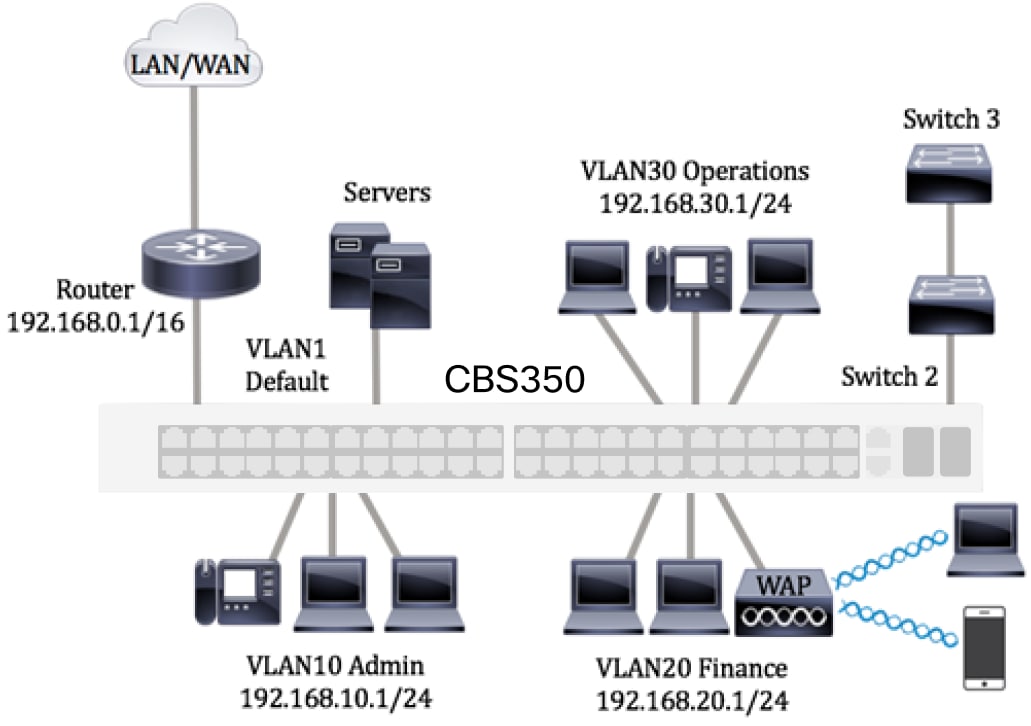
- VLAN1: Dies ist das Standard-VLAN. Der Switch ist über dieses VLAN mit dem Router verbunden. Es kann verwendet werden, lässt sich aber weder ändern noch löschen.
- VLAN10: Dies ist das virtuelle Netzwerk für die Administratorabteilung. Die Netzwerkadresse lautet "192.168.10.1" mit der Subnetzmaske "255.255.255.0" oder "/24".
- VLAN20: Dies ist das virtuelle Netzwerk für die Finanzabteilung. Die Netzwerkadresse lautet "192.168.20.1" mit der Subnetzmaske "255.255.255.0" oder "/24".
- VLAN30: Dies ist das virtuelle Netzwerk für das operative Team. Die Netzwerkadresse lautet "192.168.30.1" mit der Subnetzmaske "255.255.255.0" oder "/24".
In einem größeren Netzwerk könnten die konfigurierten VLANs mit als Zugriffsports und Trunk-Ports zugewiesenen Switch-Schnittstellen wie folgt aussehen:

Die Portmodi sind wie folgt definiert:
- Zugriffsport: Von den an der Schnittstelle empfangenen Frames wird angenommen, dass sie kein VLAN-Tag haben. Die Frames werden daher dem festgelegten VLAN zugewiesen. Zugriffsports werden hauptsächlich für Hosts verwendet und können nur den Datenverkehr eines einzelnen VLANs verarbeiten.
- Trunk-Port: Von den an der Schnittstelle empfangenen Frames wird angenommen, dass sie VLAN-Tags haben. Trunk-Ports fungieren als Links zwischen Switches oder anderen Netzwerkgeräten und können den Datenverkehr mehrerer VLANs verarbeiten.
Anmerkung: Standardmäßig arbeiten alle Schnittstellen im Trunk-Modus. Das bedeutet, sie können den Datenverkehr für sämtliche VLANs verarbeiten. Wie Sie eine VLAN-Schnittstelle über das webbasierte Dienstprogramm eines Switch als Zugriffsport oder Trunk-Port zuweisen, erfahren Sie hier.
Gehen Sie bei der Konfiguration von VLANs gemäß den folgenden Richtlinien vor:
1. Erstellen Sie die VLANs. Klicken Sie hier, um zu erfahren, wie Sie die VLAN-Einstellungen auf einem Switch über das webbasierte Dienstprogramm konfigurieren können. Anweisungen für die Konfiguration über die Kommandozeilenschnittstelle finden Sie hier.
2. Optional: Legen Sie die gewünschte VLAN-Konfiguration der Ports fest. Anweisungen für die Konfiguration der VLAN-Schnittstellen-Einstellungen auf einem Switch über das webbasierte Dienstprogramm finden Sie hier. Anweisungen für die Konfiguration über die Kommandozeilenschnittstelle finden Sie hier.
3. Weisen Sie den VLANs Schnittstellen zu. Anweisungen für die Zuweisung von Schnittstellen zu VLANs über das webbasierte Dienstprogramm eines Switch finden Sie hier.
4. Optional: Konfigurieren Sie VLAN-Gruppen auf dem Switch. Zur Auswahl stehen folgende Konfigurationsoptionen:
- Übersicht über MAC-basierte VLAN-Gruppen: Anweisungen für die Konfiguration MAC-basierter VLAN-Gruppen über das webbasierte Dienstprogramm eines Switchs finden Sie hier. Anweisungen für die Konfiguration über die Kommandozeilenschnittstelle finden Sie hier.
- Übersicht über subnetzbasierte VLAN-Gruppen: Anweisungen für die Konfiguration subnetzbasierter VLAN-Gruppen über das webbasierte Dienstprogramm eines Switchs finden Sie hier. Anweisungen für die Konfiguration über die Kommandozeilenschnittstelle finden Sie hier.
- Übersicht über protokollbasierte VLAN-Gruppen: Anweisungen für die Konfiguration protokollbasierter VLAN-Gruppen über das webbasierte Dienstprogramm eines Switchs finden Sie hier. Anweisungen für die Konfiguration über die Kommandozeilenschnittstelle finden Sie hier.
5. Optional: Konfigurieren Sie die TV-VLAN-Einstellungen auf dem Switch. Zur Auswahl stehen folgende Konfigurationsoptionen:
- Zugriffsport als Mitglied eines Multicast-TV-VLAN: Anweisungen für die Konfiguration eines Zugriffsports als Mitglied eines Multicast-TV-VLAN über das webbasierte Dienstprogramm eines Switchs finden Sie hier.
- Kundenport als Mitglied eines Multicast-TV-VLAN: Anweisungen zur Konfiguration eines Kundenports als Mitglied eines Multicast-TV-VLAN über das webbasierte Dienstprogramm eines Switchs finden Sie hier.
Unterstützte Geräte | Software-Version
- CBS250 (Datenblatt) | 3.0.0.69 (Aktuelle Version herunterladen)
- CBS350 (Datenblatt) | 3.0.0.69 (Aktuelle Version herunterladen)
- CBS350-2X (Datenblatt) | 3.0.0.69 (Aktuelle Version herunterladen)
- CBS350-4X (Datenblatt) | 3.0.0.69 (Aktuelle Version herunterladen)
CLI-basiertes Konfigurieren der VLAN-Schnittstellen-Einstellungen auf einem Switch
Konfigurieren einer Schnittstelle als Zugriffsport und Zuweisen der Schnittstelle zu einem VLAN
Schritt 1: Melden Sie sich bei der Switch-Konsole an. Der Standardbenutzername und das Standardkennwort lauten "cisco". Wenn Sie einen neuen Benutzernamen oder ein neues Kennwort konfiguriert haben, müssen Sie an dieser Stelle diese neuen Anmeldeinformationen eingeben.

Die Befehle können je nach genauem Switch-Modell variieren.
Schritt 2: Geben Sie den nachfolgenden Befehl ein, um das aktuelle VLAN auf dem Switch abzurufen.
CBS350#show vlan
Schritt 3: Geben Sie im privilegierten EXEC-Modus des Switch den nachfolgenden Befehl ein, um in den globalen Konfigurationsmodus zu wechseln.
CBS350#configure terminal
Schritt 4: Geben Sie im globalen Konfigurationsmodus den nachfolgenden Befehl ein, um in den Kontext für die Schnittstellenkonfiguration zu wechseln.
CBS350(config)#interface [interface-id | range vlan vlan-range]
Folgende Optionen sind verfügbar:
- interface-id: Gibt eine zu konfigurierende Schnittstellen-ID an.
- range vlan vlan-range: Gibt eine Liste von VLANs an. Trennen Sie VLANs, die nicht direkt aufeinanderfolgen, durch ein Komma ohne Leerzeichen. Verwenden Sie einen Bindestrich, um einen VLAN-Bereich zu definieren.
Schritt 5: Verwenden Sie im Kontext für die Schnittstellenkonfiguration den Befehl switchport mode, um den Modus für die VLAN-Mitgliedschaft zu konfigurieren.
CBS350(config-if-range)#switchport mode access
Schritt 6: Verwenden Sie den Befehl switchport access vlan, um den Einzelport oder die Ports im Portbereich als Zugriffsport zuzuweisen. Für einen Port im Zugriffsmodus kann auf der Schnittstelle nur ein einziges VLAN konfiguriert werden. Die Schnittstelle kann nur den Datenverkehr eines einzigen VLAN verarbeiten.
CBS350(config-if-range)#switchport access vlan [vlan-id | none]
Folgende Optionen sind verfügbar:
- vlan-id: Gibt das VLAN an, für das der Port konfiguriert wird.
- none: Gibt an, dass der Zugriffsport zu keinem VLAN gehören darf.
Schritt 7: Geben Sie optional den nachfolgenden Befehl ein, um den Port oder den Portbereich wieder dem Standard-VLAN zuzuweisen.
CBS350(config-if-range)#no switchport access vlan
Schritt 8: Geben Sie den nachfolgenden Befehl ein, um den Kontext für die Schnittstellenkonfiguration zu verlassen.
CBS350(config-if-range)#exit
Schritt 9: Wiederholen Sie optional die Schritte 4 bis 6, um weitere Zugriffsports zu konfigurieren und die Ports den zugehörigen VLANs zuzuweisen.
Schritt 10: Geben Sie den Befehl end ein, um wieder in den privilegierten EXEC-Modus zu wechseln.
CBS350(config-if)#end
Schritt 11: Geben Sie optional den nachfolgenden Befehl ein, um die für die VLANs konfigurierten Ports abzurufen.
CBS350#show vlan
Die konfigurierten Ports sollten aufgeschlüsselt nach den jeweils zugewiesenen VLANs angezeigt werden.
Schritt 12: Geben Sie optional im privilegierten EXEC-Modus des Switch den nachfolgenden Befehl ein, um die konfigurierten Einstellungen in der Datei mit der Startkonfiguration zu speichern.
CBS350#copy running-config startup-config
Schritt 13: (Optional) Drücken Sie auf der Tastatur auf Y für Yes (Ja) oder N für No (Nein), sobald die Aufforderung „Overwrite file [startup-config]....“ angezeigt wird.
Die Schnittstellen auf dem Switch sollten nun als Zugriffsports konfiguriert und jeweils den zugehörigen VLANs zugewiesen sein.
Konfigurieren einer Schnittstelle als Trunk-Port und Zuweisen der Schnittstelle zu einem VLAN
Schritt 1: Geben Sie im privilegierten EXEC-Modus des Switch den nachfolgenden Befehl ein, um in den globalen Konfigurationsmodus zu wechseln.
CBS350#configure terminal
Schritt 2: Geben Sie im globalen Konfigurationsmodus den nachfolgenden Befehl ein, um in den Kontext für die Schnittstellenkonfiguration zu wechseln.
CBS350#interface [interface-id | range vlan vlan-range]
Folgende Optionen sind verfügbar:
- interface-id: Gibt eine zu konfigurierende Schnittstellen-ID an.
- range vlan vlan-range: Gibt eine Liste von VLANs an. Trennen Sie VLANs, die nicht direkt aufeinanderfolgen, durch ein Komma ohne Leerzeichen. Verwenden Sie einen Bindestrich, um einen VLAN-Bereich zu definieren.
Schritt 3: Verwenden Sie im Kontext für die Schnittstellenkonfiguration den Befehl switchport mode, um den Modus für die VLAN-Mitgliedschaft zu konfigurieren.
CBS350(config-if)#switchport mode trunk
Schritt 4: Geben Sie optional den nachfolgenden Befehl ein, um den Port wieder dem Standard-VLAN zuzuweisen.
CBS350(config-if)#no switchport mode trunk
Schritt 5: Verwenden Sie den Befehl switchport trunk allowed vlan, um festzulegen, zu welchen VLANs der Port gehört, wenn der Trunk-Modus konfiguriert ist.
CBS350(config-if)#switchport trunk allowed vlan [all | none | add vlan-list | remove vlan-list | except vlan-list]
Folgende Optionen sind verfügbar:
- all: Gibt alle VLANs von 1 bis 4094 an. Der Port gehört zu jedem Zeitpunkt zu allen dann vorhandenen VLANs.
- none: Gibt eine leere VLAN-Liste an. Der Port gehört zu keinem VLAN.
- add vlan-list: Gibt eine Liste aller VLAN-IDs an, die dem Port hinzugefügt werden sollen. Trennen Sie VLAN-IDs, die nicht direkt aufeinanderfolgen, durch ein Komma ohne Leerzeichen. Verwenden Sie einen Bindestrich, um einen ID-Bereich zu definieren.
- remove vlan-list: Gibt eine Liste aller VLAN-IDs an, die vom Port entfernt werden sollen. Trennen Sie VLAN-IDs, die nicht direkt aufeinanderfolgen, durch ein Komma ohne Leerzeichen. Verwenden Sie einen Bindestrich, um einen ID-Bereich zu definieren.
- except vlan-list: Gibt eine Liste von VLAN-IDs an, die alle VLANs von 1 bis 4094 enthält, mit Ausnahme der zu „vlan-list“ gehörenden VLANs.
Schritt 6: Geben Sie den nachfolgenden Befehl ein, um den Kontext für die Schnittstellenkonfiguration zu verlassen.
CBS350(config-if)#exit
Schritt 7: Geben Sie optional den nachfolgenden Befehl ein, um den Port oder den Portbereich wieder dem Standard-VLAN zuzuweisen.
CBS350(config-if)#no switchport trunk allowed vlan
Schritt 8: Wiederholen Sie optional die Schritte 2 bis 6, um weitere Trunk-Ports zu konfigurieren und die Ports den zugehörigen VLANs zuzuweisen.
Schritt 9: Geben Sie den Befehl end ein, um wieder in den privilegierten EXEC-Modus zu wechseln.
CBS350(config-if)#end
Schritt 10: Geben Sie optional den nachfolgenden Befehl ein, um die für die VLANs konfigurierten Ports abzurufen.
CBS350#show vlan
Anmerkung: Die konfigurierten Ports sollten aufgeschlüsselt nach den jeweils zugewiesenen VLANs angezeigt werden.
Schritt 11: Geben Sie optional im privilegierten EXEC-Modus des Switch den nachfolgenden Befehl ein, um die konfigurierten Einstellungen in der Datei mit der Startkonfiguration zu speichern.
CBS350#copy running-config startup-config
Schritt 12: (Optional) Drücken Sie auf der Tastatur auf Y für Yes (Ja) oder N für No (Nein), sobald die Aufforderung „Overwrite file [startup-config]....“ angezeigt wird.
Sie haben nun die Schnittstellen auf Ihrem Cisco Business Switch der Serie 350 als Trunk-Ports konfiguriert und den entsprechenden VLANs zugewiesen.
Wichtig: Befolgen Sie bei der Konfiguration der VLAN-Gruppen-Einstellungen auf dem Switch die oben beschriebenen Richtlinien.
Benötigen Sie weitere Informationen zu VLANs für Ihre Cisco Business Switches? Unter den folgenden Links finden Sie weitere Informationen.
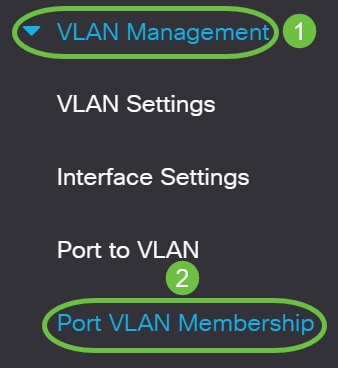
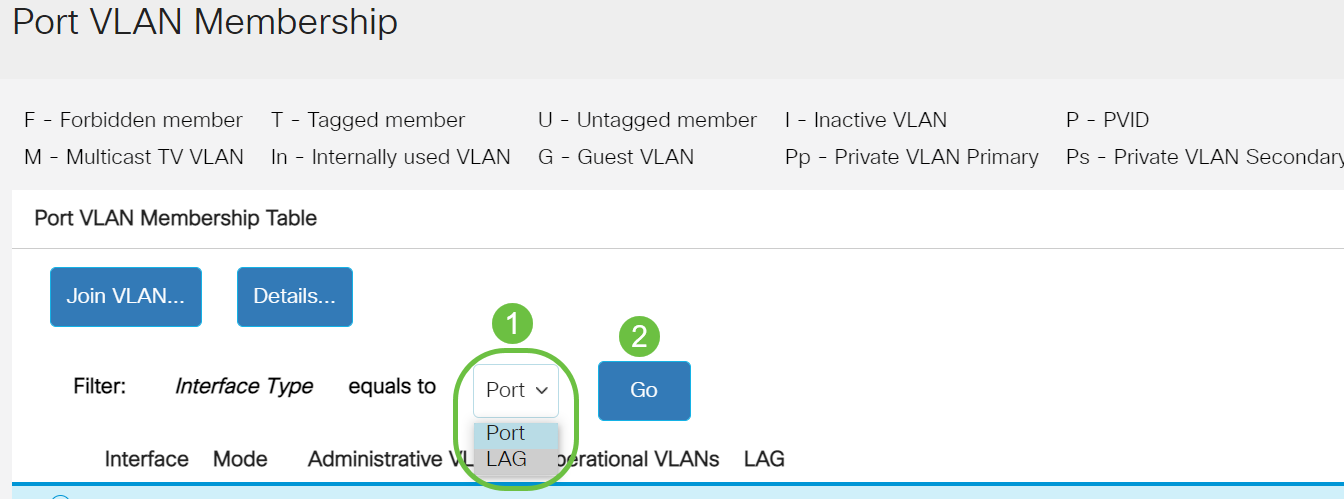
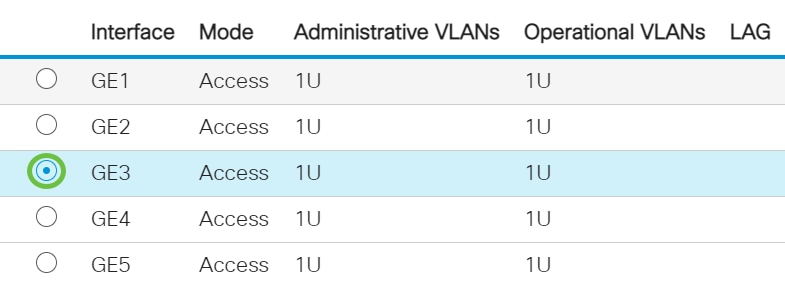
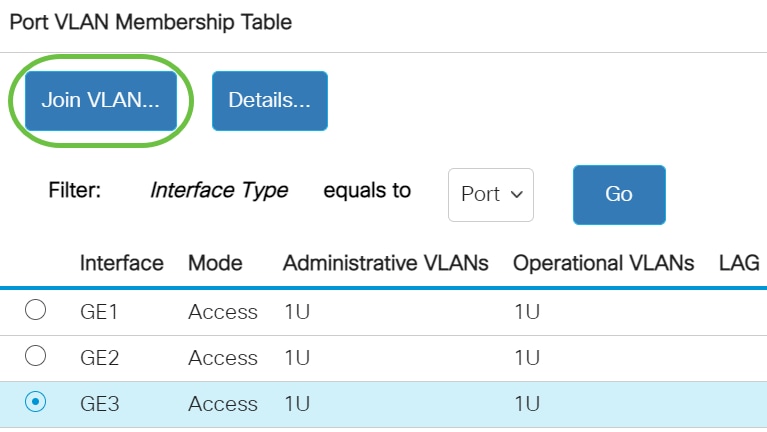
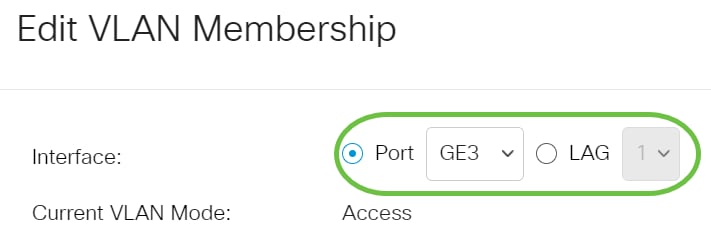

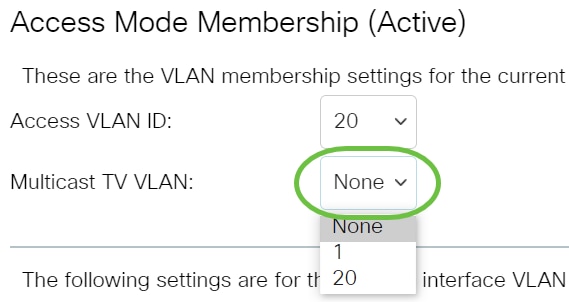
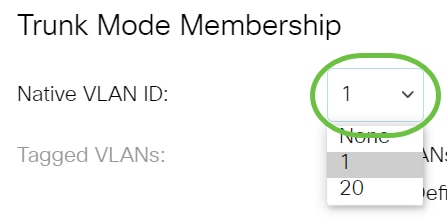
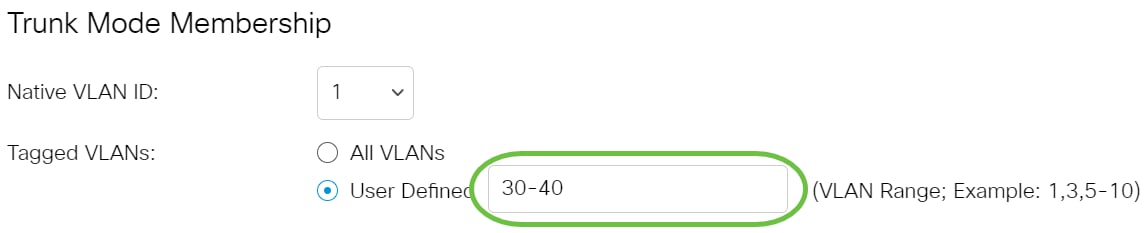


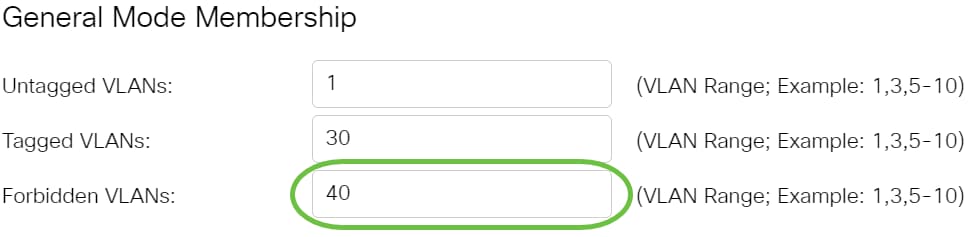
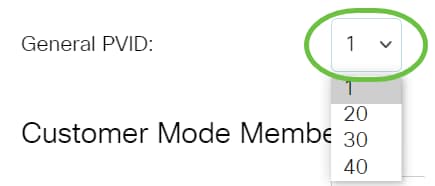
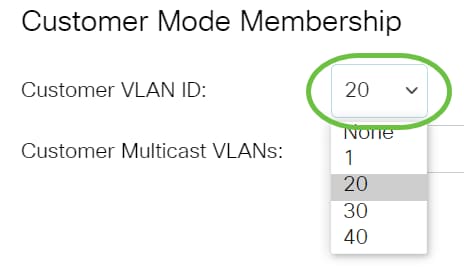
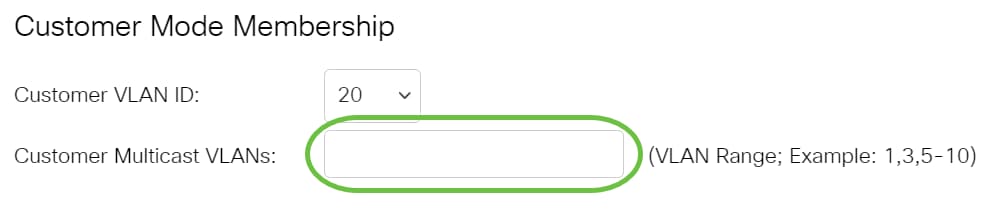
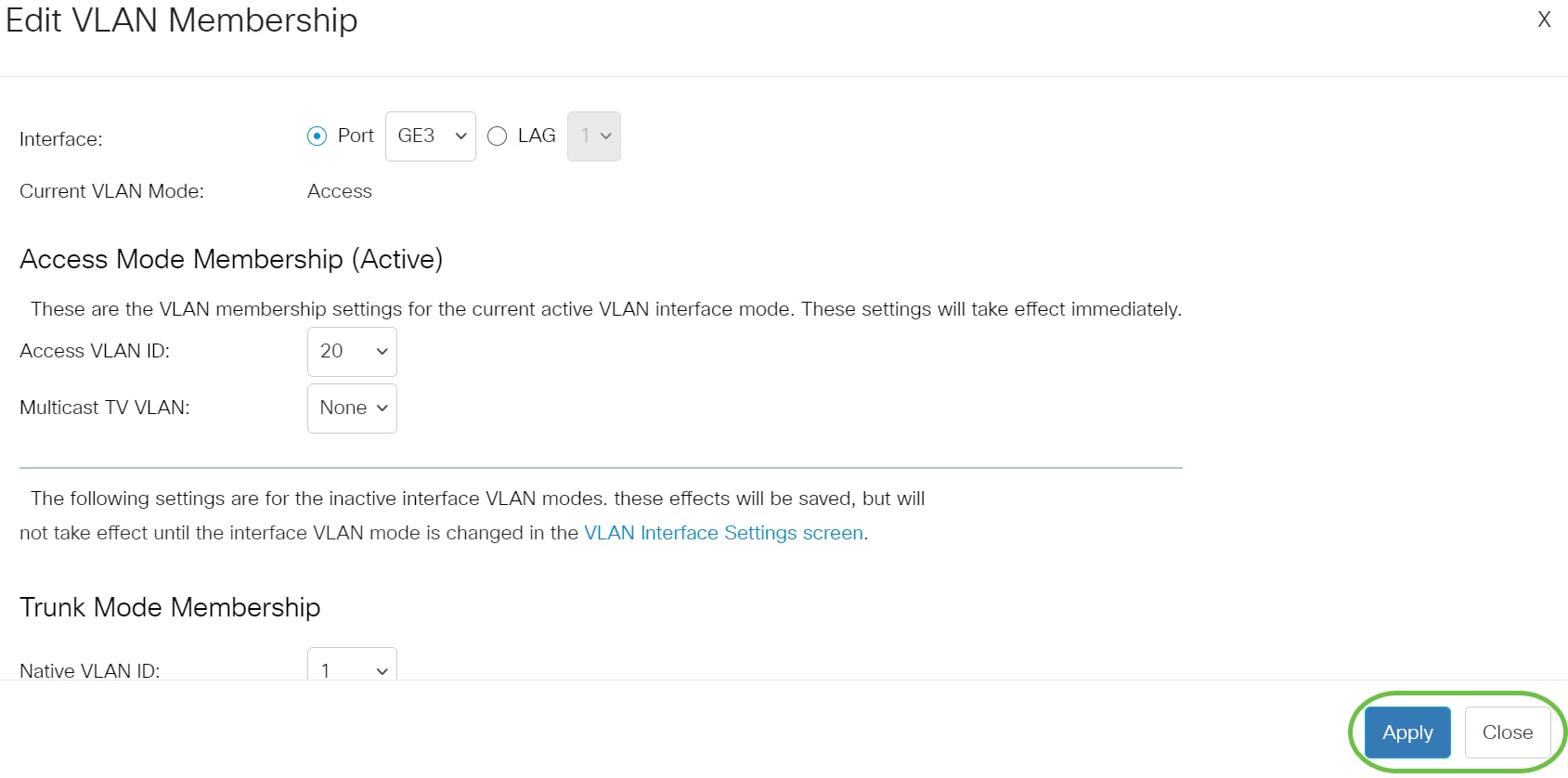
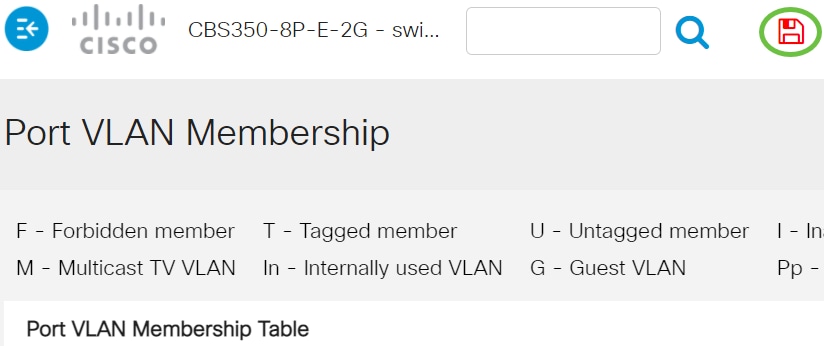

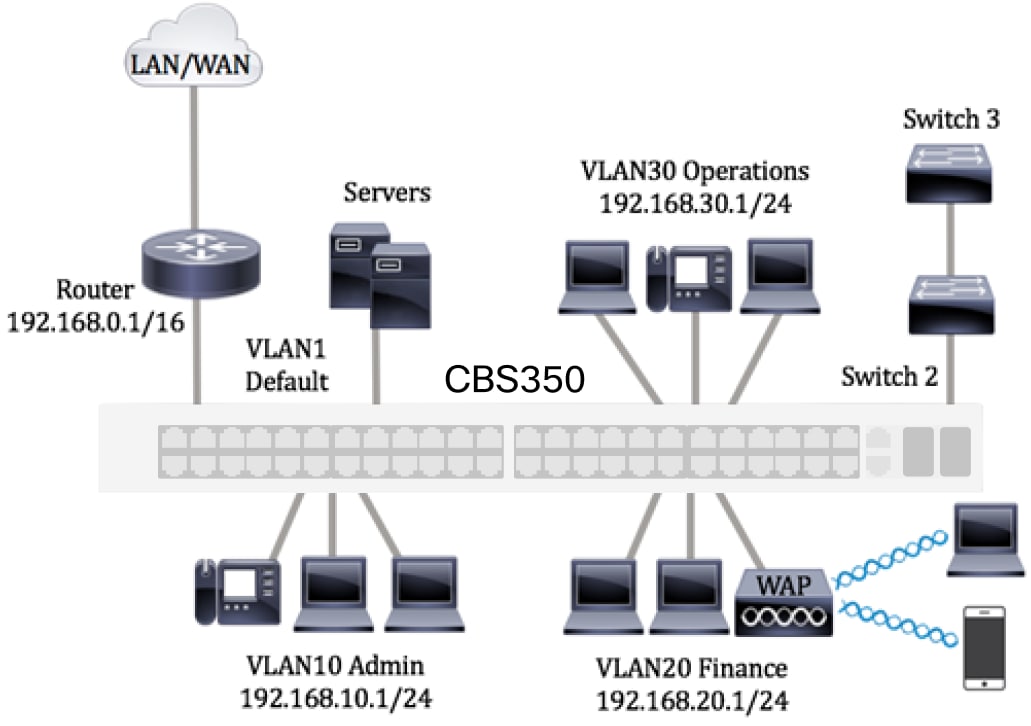


 Feedback
Feedback